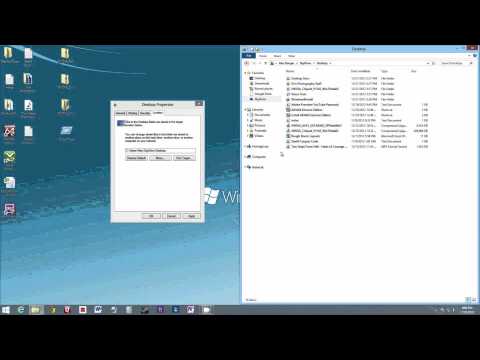
ไปเป็นวันที่ผู้ใช้ถูกบังคับให้เปลี่ยนการตั้งค่าเล็ก ๆ น้อย ๆ ในโน้ตบุ๊กแล็ปท็อปหรือเดสก์ท็อปแต่ละเครื่องที่พวกเขามี OneDrive ของ Windows 8.1 (เดิมชื่อ SkyDrive) ทำให้คุณสามารถเก็บพื้นหลังเดสก์ท็อปการตั้งค่าเมาส์และอื่น ๆ อีกมากมายในอุปกรณ์หลายเครื่อง มันทำให้การใช้งาน Windows ง่ายขึ้นกว่าที่เคยเป็นสำหรับผู้ใช้ที่มีอุปกรณ์หลายเครื่อง
นี่คือวิธีเปิดการตั้งค่า SkyDrive ที่ซิงค์ใน Windows 8.1
ก่อนเริ่มต้นสิ่งสำคัญคือต้องทราบว่าบทช่วยสอนนี้เฉพาะสำหรับ Windows 8.1 ซึ่งเป็นอัปเดตฟรีที่มีให้สำหรับผู้ใช้ Windows 8 ใน Windows Store ไปที่ Windows Store แล้วมองหาแบนเนอร์ที่ขอให้คุณอัพเกรดเป็น Windows 8.1 หากคุณเห็นแบนเนอร์ให้ทำการอัปเกรดก่อนจากนั้นจึงเริ่มต้นบทช่วยสอนนี้ โดยทั่วไปแล้วการอัปเกรดจะใช้เวลาประมาณหนึ่งชั่วโมง
ไปที่ หน้าจอเริ่ม โดยกดปุ่ม Windows บนแป้นพิมพ์หรือปุ่ม Windows ด้านล่างจอแสดงผลของอุปกรณ์หากมีการสัมผัส

เปิด Charms Bar ผู้ใช้แบบสัมผัสควรวางนิ้วของพวกเขาบนขอบด้านขวาของจอแสดงผลและเลื่อนนิ้วไปทางซ้ายช้าๆ ผู้ใช้เมาส์และคีย์บอร์ดควรวางเคอร์เซอร์เมาส์ที่มุมบนขวาของจอแสดงผล แตะหรือคลิกที่ การตั้งค่า เสน่ห์.

แตะหรือคลิกที่ เปลี่ยนการตั้งค่าพีซี ตัวเลือก

ภายในแผงควบคุมให้แตะหรือคลิกที่ SkyDrive ตัวเลือกในเมนูด้านซ้าย เป็นตัวเลือกที่สามจากด้านบน
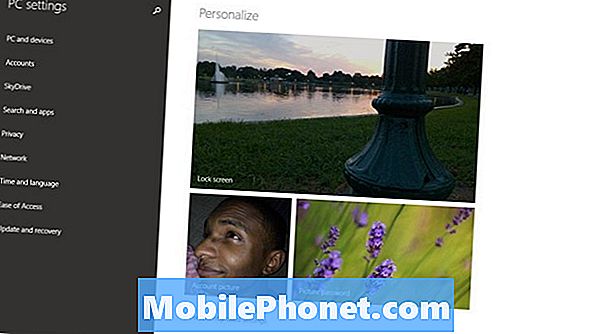
แตะหรือคลิก การตั้งค่าการซิงค์.
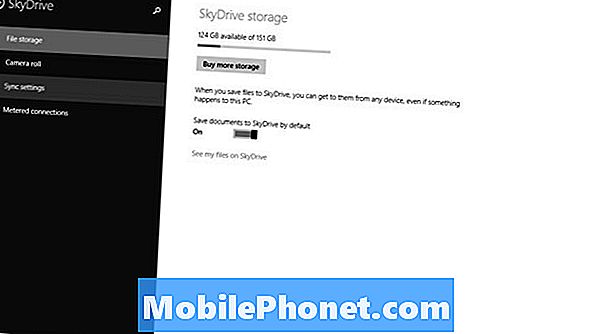
แตะหรือคลิกที่แต่ละสวิตช์เพื่อเปิดใช้งานการซิงค์แต่ละประเภท

ผู้ใช้แต่ละคนที่ลงชื่อเข้าใช้ Windows 8 โดยใช้บัญชี Microsoft จะพบว่าหน้าจอเริ่มของพวกเขาปรากฏขึ้นและการตั้งค่าการตั้งค่าส่วนบุคคลใด ๆ ที่พวกเขาทำจะถูกซิงค์ รายการแอพที่ติดตั้งและแอพที่คุณเป็นเจ้าของจะถูกซิงค์ตามค่าเริ่มต้น เช่นเดียวกับรายการโปรดของ Internet Explorer ประวัติการเรียกดูและการตั้งค่าเดสก์ทอป
Windows 8.1 จะไม่ซิงค์ข้อมูลการลงชื่อและรหัสผ่านของคุณจนกว่าอุปกรณ์ของคุณจะได้รับการยืนยัน โดยทั่วไปแล้วสิ่งนี้จะเกิดขึ้นในระหว่างการตั้งค่าเริ่มต้นอย่างไรก็ตามผู้ใช้สามารถคลิกที่ตัวเลือกการตรวจสอบภายใต้การสลับรหัสผ่านหากพวกเขายังไม่ได้ยืนยันอุปกรณ์
การซิงค์ที่มีความสุข


